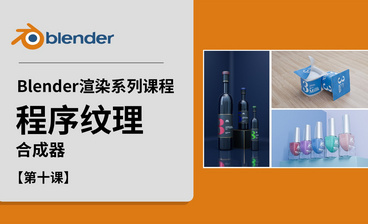详情
图文教程
训练营推荐
1250人学过
难度:中级拔高
软件:Blender(2.93)
虎课注册讲师,设计科班毕业,设计工作6年,从事过产品设计、平面海报设计、包装设计、品牌设计、展厅以及展会搭建设计等,具有从方案构思到产品落地的实际设计经验。
课程综合评分:9.8分